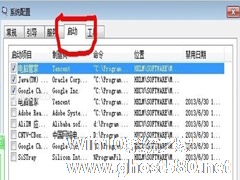-
XP系统使用自带工具管理开机启动项的解决方法
- 时间:2024-11-30 15:21:39
大家好,今天Win10系统之家小编给大家分享「XP系统使用自带工具管理开机启动项的解决方法」的知识,如果能碰巧解决你现在面临的问题,记得收藏本站或分享给你的好友们哟~,现在开始吧!
XP用户都喜欢使用360等软件对电脑上的开机启动项进行设置,但是使用这种方法后,细心的用户就会发现一些被禁止了的启动项,还是会自动开启。这是怎么回事呢?遇到这种问题该如何解决呢?下面小编为大家XP系统使用自带工具管理开机启动项的解决方法。
步骤/方法
1、首先我们打开命令行运行窗口,如下图所示:
2、然后我们在命令行上输入msconfig,点击确定就好了。
3、接着会出现如下窗口:
4、上面勾选的就是开机会自启动的软件,我们可以通过取消勾选来减少开机自启动项目,比如说这里取消360杀毒开机自启动。
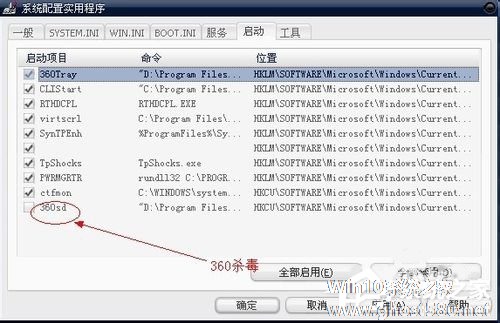
5、点击确定就好了,必要的时候可以重启下电脑,如果你希望某些软件开机自动启动,只需要勾选就行了。
以上就是小编为大家介绍的XP系统使用自带工具管理开机启动项的解决方法,如果用户遇到以上这种情况的话,可以按照以上的步骤进行操作。
以上就是关于「XP系统使用自带工具管理开机启动项的解决方法」的全部内容,本文讲解到这里啦,希望对大家有所帮助。如果你还想了解更多这方面的信息,记得收藏关注本站~
【Win10系统之家文②章,转载请联系本站网管!】
相关文章
-

XP用户都喜欢使用360等软件对电脑上的开机启动项进行设置,但是使用这种方法后,细心的用户就会发现一些被禁止了的启动项,还是会自动开启。这是怎么回事呢?遇到这种问题该如何解决呢?下面小编为大家XP系统使用自带工具管理开机启动项的解决方法。
步骤/方法
1、首先我们打开命令行运行窗口,如下图所示:
2、然后我们在命令行上输入msconfig,点击确定... -
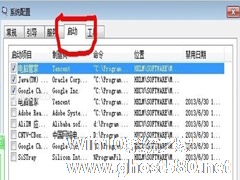
WinXP用户都喜欢使用360等软件对电脑上的开机启动项进行设置,不过使用这种方法后,你会发现一些被禁止了的启动项,还是会自动开启。对于这个问题该怎么解决呢?今天小编就教大家如何不借助软件来管理开机启动项。
推荐:WinXP经典珍藏版下载
解决方法:
1.在运行里面输入“msconfig”。
这样就进入到了系统配置对话框了。
... -

XP系统开机后桌面没有软件怎么办?XP系统开机后桌面没有软件的解决方法
XP系统可以说是一款比较古老的系统,但是还是有一些小伙伴在使用,最近这些小伙伴在开机后发现桌面上没有任何东西以及图标,那么遇到这种情况要怎么办呢?下面就和小编一起来看看有什么解决方法吧。XP系统开机后桌面没有... -

XP系统老是假死机怎么办?所谓系统假死机,就是进入系统后,要等一分钟左右,才能打开应用程序那些。面对XP系统的假死机现象,我们该如何应对呢?下面给大家分享几个大招!
症状:
启动刚进入XP系统界面时,点什么都打不开,要等一分钟左右才能打开。
解决办法:
一、首先,请升级杀毒软件的病毒库,全面杀毒,以排除病毒原因。
二、开始→...